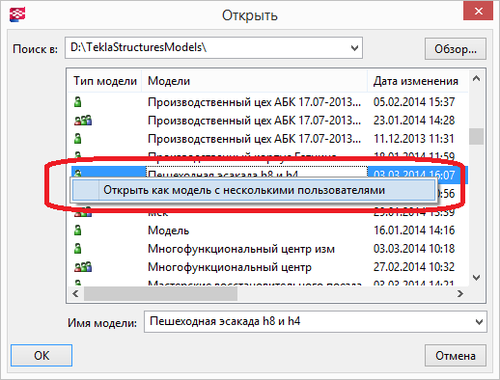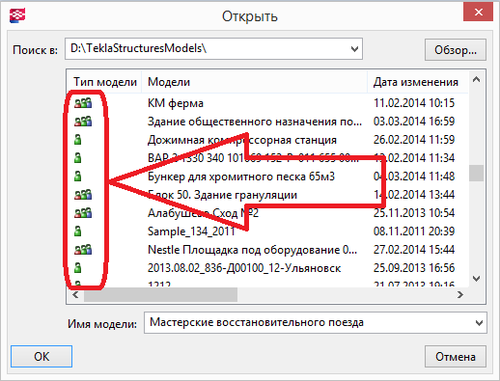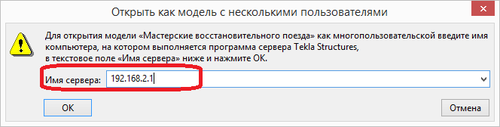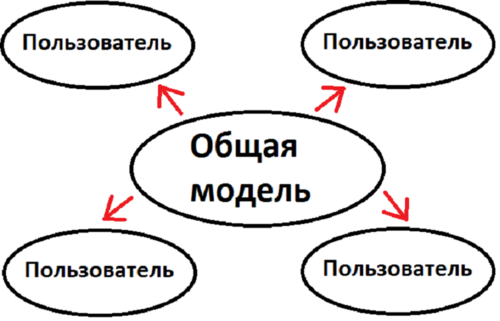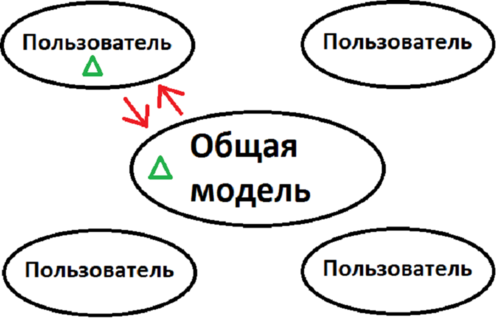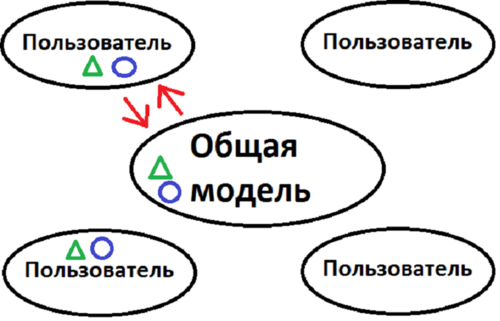Работа в многопользовательском режиме в Tekla Structures
69. Работа в многопользовательском режиме в Tekla Structures
Многопользовательский режим является крайне важным при использовании Tekla Structures.
В данном режиме могут работать одновременно несколько человек над одной моделью и видеть изменения, вносимые остальными пользователями.
Для работы в этом режиме необходимо запустить программу “сервер”.
В дальнейшем мы не рекомендуем использовать слово сервер, так как оно создает обманчивое впечатление сложности.
Сама программа не является полноценным сервером, а предоставляет из приложения для синхронизации записи, работающие в фоновом режиме.
Последовательность работы в многопользовательском режиме.
- 1) Необходимо установить программу синхронизации записи (сервер) TS_Server_Install_2.30.exe
- 2) Открыть сетевой доступ всем пользователям сети к определенной папке, где будет храниться модель.
- 3) Открыть эту модель в многопользовательском режиме
- 4) Сохранить открытую модель в многопользовательском режиме.
- 5) Открыть остальным инженерам эту модель из той же папки.
1)Установка программы синхронизации записи (сервера).
Данная программа предназначена только для того, чтобы несколько пользователей не нажало кнопку сохранить в одно и то же время, и тем самым вызвав конфликт.
При запущенной программе (сервера) в момент сохранения одного пользователя другие сохраниться не могут.
При нажатии кнопки сохранить появляется сообщение о том, какой пользователь временно блокировал модель от сохранении.
По окончанию сохранения одного пользователя остальные смогут сохраниться, так как блокировка автоматически снимается.
Программа синхронизации записи (сервер) должна быть запущен только у одного из пользователей.
Этого достаточно для работы.
При установке программы есть следующая тонкость.
В процессе установки программа спросит имя сервера. Имя сервера - это полное имя компьютера.
Обязательно надо указать именно полное имя компьютера или IP адрес компьютера, на котором устанавливается (сервер).
2) Открыть сетевой доступ всем пользователям сети к определенной папке, где будет храниться модель
Эта задача администратора сети. Доступ должен быть именно полный для чтения и для записи, это крайне важно.
3) Открыть эту модель в многопользовательском режиме
Для того чтобы открыть модель в многопользовательском режиме, необходимо при выборе молоди для открытия нажать правой кнопкой и выбрать пункт открыть в многопользовательском режиме.
В каталоге моделей многопользовательские модели обозначаются соответствующим значком.
Те модели, которые уже являются многопользовательскими достаточно просто открыть и начать работу сразу.
При открытии модели в многопользовательском режиме программа запрашивает имя сервера.
Это как раз полное имя компьютера или IP адрес компьютера, на котором запускается (сервер)
4) Сохраняем модель.
Это необходимо, чтобы остальные пользователи увидели модель, как многопользовательскую.
5) Остальные инженеры просто открывают модель из той же сетевой папки.
В момент открытия многопользовательской модели на диск пользователя копируется временная копия всего проекта.
Уточните у системного администратора объем общей папки. Места должно быть достаточно для хранения всех моделей.
Так же рекомендуется установить программы для автоматического резервного копирования всего архива моделей.
Как происходит синхронизация модели и принцип работы многопользовательского режима.
Для того чтобы другие пользователи смогли увидеть изменения, внесенными вами в модель или чертежи, достаточно просто сохраниться.
Реальная модель, в которой вы будете работать, будет находиться у вас на диске и дублировать общую.
Как только вы сохраняетесь, ваши изменения посылаются в общую модель, вы получаете суммарную модель, но только ту информацию, которая уже была в общей модели.
Как только следующий пользователь сохранит свои изменения в проекте, они отправятся в суммарную модель, а имеющиеся там изменения первого пользователя появятся у второго.
Только после того, как общая модель содержит изменения, внесенные обоими пользователями, первый пользователь может получить полную сумму работ.
Для этого достаточно нажать сохраниться.
При работе более 2 пользователей логика не меняется.
Для того чтобы все пользователи получили все изменения других пользователей, необходимо всем сохраниться по очереди.
В таком случае суммарная модель будет полной.
Далее, надо повторно сохранить все, чтобы забрать уже полную модель.
По сути достаточно сохраняться адекватное количество раз, чтобы всегда иметь свежую версию модели.
Автор Таран Дмитрий Алексеевич (обсуждение)
Читать далее >> Расширенные настройки в Tekla Structures